Chyba 13003 označuje váš počítač nepodarilo nainštalovať Zoom Miestnosti z dôvodu nedostatočných povolení. Inými slovami, účet, ktorý používate, nemá potrebné povolenia na inštaláciu aplikácií. Pozrime sa, ako môžete obísť kód chyby 13003 a nainštalovať Zoom Rooms do svojho počítača.
Ako opraviť chybu Zoom Rooms Error 13003
Nainštalujte Zoom s právami správcu
Uistite sa, že používate účet správcu. Potom manuálne stiahnite klienta Zoom z Oficiálna stránka Zoomu. Kliknutím pravým tlačidlom myši na inštalačný program ho spustíte s právami správcu. To by malo stačiť, aby sa predišlo chybám súvisiacim s povolením.
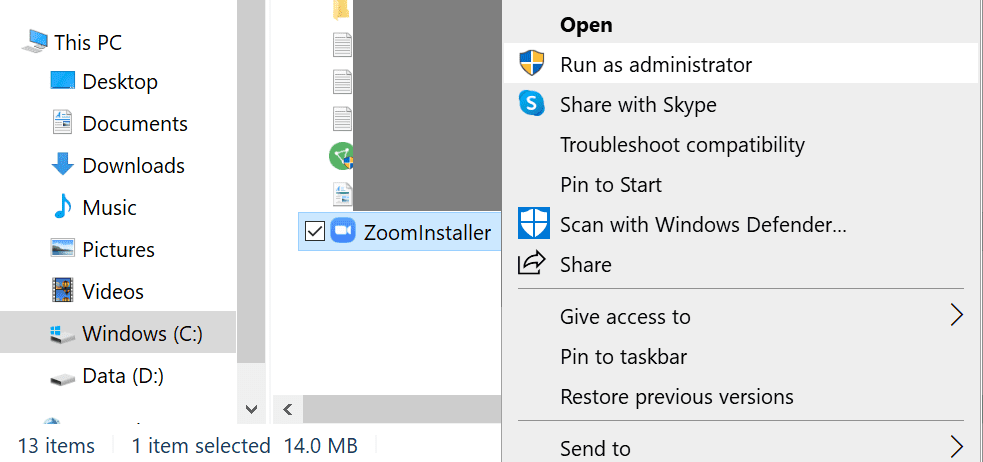
Ak je váš počítač spravovaný organizáciou, váš správca IT mohol nastaviť špecifické zásady, ktoré používateľom zablokujú inštaláciu akýchkoľvek programov. V takom prípade kontaktujte svojho správcu IT.
Aktualizujte svoje ovládače
Zastarané alebo poškodené ovládače videa a zvuku by mohli spustiť nepríjemnú chybu priblíženia 13003. Aktualizovať resp preinštalujte ovládače a skontrolujte, či problém prestal.
- Spustite Správca zariadení.
- Potom vyhľadajte kategórie vodičov nižšie:
- Ovládače zvuku, videa a hier.
- Zobrazovacie adaptéry.
- Rozbaľte každú kategóriu vodičov a vyberte Aktualizovať disk.

- Ak chyba 13003 pretrváva, vyberte Odinštalovať zariadenie na odstránenie aktuálneho ovládača.
- Reštartujte počítač. Váš počítač po reštarte automaticky nainštaluje najnovšie ovládače.
Zatvorte Ostatné programy
Ak nemôžete nainštalovať Zoom, zatvorte všetky ostatné programy bežiace na pozadí. To zahŕňa váš antivírus, firewall, VPN atď. Programy tretích strán môžu byť v konflikte s inštalačným programom Zoom.
- Spustite Správca úloha kliknite na Procesy tab.
- Kliknite pravým tlačidlom myši na programy, ktoré chcete zatvoriť, a vyberte ich Ukončiť úlohu.

- Potom si znova stiahnite Zoom z oficiálnej webovej stránky a spustite inštalačný program ako správca.
Prípadne môžete tiež vyčistiť spustenie počítača. Pokyny krok za krokom nájdete v časti tento návod.
Po nainštalovaní Zoomu nezabudnite zapnúť antivírusovú a firewallovú ochranu.